
A nova versão do Google Chrome, apresentada há algumas semanas por ocasião do décimo aniversário do navegador, trouxe vários novos recursos. Também nos deixou com um novo design, que não conseguiu convencer todos os usuários. Entre as novas funções que foram introduzidas nesta versão de número 69, há uma que está gerando polêmica entre os usuários.
Embora a própria empresa tenha anunciado que irá modificá-lo em uma atualização futura, O Google Chrome ainda tem login automático. Um recurso que os usuários não estão gostando muito, por isso será alterado em um mês. Embora seja possível desativá-lo e vamos mostrar como fazer isso.
Devido a esse login automático, quando visitamos um site do Google e fazemos login nele, o navegador você também fará login em nosso perfil. Eles farão isso mesmo que não queiramos. E é isso que gerou polêmica entre os usuários do Google Chrome. Especialmente em um momento em que a privacidade está mais sujeita a debate do que nunca.

Esta é uma função que pode economizar tempo, alguns cliques a menos, mas vai contra os usuários que desejam manter a privacidade. Já que a sincronização dos dados de navegação termina nos servidores do Google. Por esse motivo, muitos estão procurando maneiras de evitar esse login automático no navegador.
A boa notícia é que é possível fazer e não é algo muito complicado. A seguir, mostramos os passos a seguir para poder desativá-lo:
Desative o login automático no Google Chrome
Para fazer isso, temos que começar abrindo o navegador em nosso computador. A seguir, temos que ir para a barra de navegação. Neste caso, para desativar o login automático, vamos utilizar o menu oculto do Google Chrome. É aí que encontramos a opção que nos permite fazer isso. Você verá que é muito simples.
Na barra de navegação devemos escrever: chrome: // flags / # consistência da conta. Graças a este endereço, vamos a um menu experimental do navegador onde podemos administrar vários aspectos que se referem à nossa conta de usuário. Estamos indo diretamente para a seção onde podemos gerenciar o login, que veremos é mostrado com um sombreado amarelo na tela.
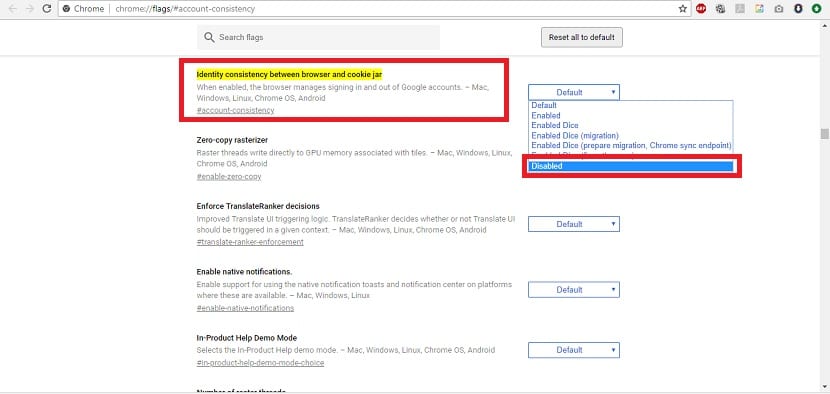
Veremos que é a primeira opção que aparece na tela, com sombreado amarelo. Ao lado da opção "Consistência de identidade entre o navegador e o jarro de cookies", há uma lista suspensa. Devemos então clicar nele, e várias opções aparecerão na tela. O que nos interessa neste caso é “Disabled”, que é o último que aparece na lista suspensa. Portanto, clicamos nele.
Ao clicar nesta opção, o que estamos fazendo é encerrar a sincronização automática no Google Chrome. Qual é o ponto que está gerando polêmica entre os usuários de navegadores. Depois de selecionar a opção, clicamos no botão azul "relançar agora" que aparece na parte inferior da tela. Desta forma, o navegador será reiniciado, com esta opção já oficialmente ativada.
O Google Chrome será reiniciado automaticamente. Quando voltarmos, podemos tentar entrar em um site do Google e fazer login. Veremos como nesses casos eeste login automático não será feito novamente que o navegador introduziu em sua nova versão. Assim, os usuários que se preocupam com sua privacidade não precisam mais se preocupar. Este recurso foi desativado em seu navegador. Você pode ver que é fácil de conseguir.
Espera-se que uma nova versão do navegador seja lançada em um mês. Na mesma, este login automático não estará mais ativo, ou será algo que o usuário pode configurar manualmente. Não está totalmente claro como essa mudança será introduzida.
Outra novidade é que embora a opção de permanecer ativo em segundo plano esteja marcada, isso não acontece, o que torna mais lento na abertura